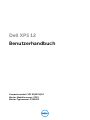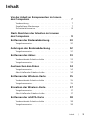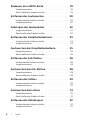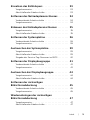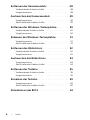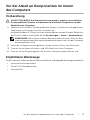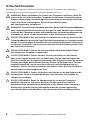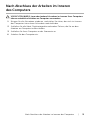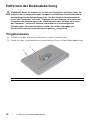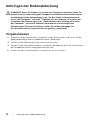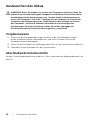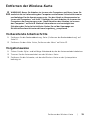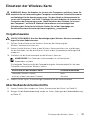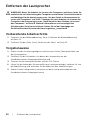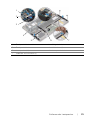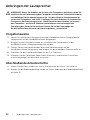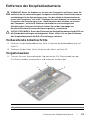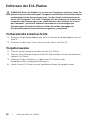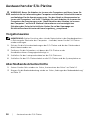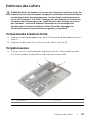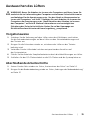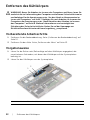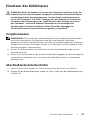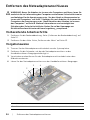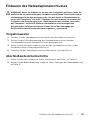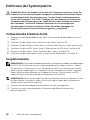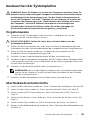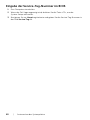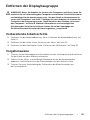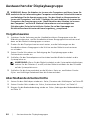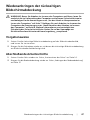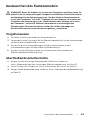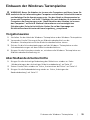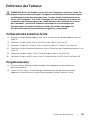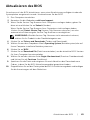Dell XPS 9Q34 Bedienungsanleitung
- Kategorie
- Notizbücher
- Typ
- Bedienungsanleitung
Dieses Handbuch eignet sich auch für

Dell XPS 12
Benutzerhandbuch
Computermodell: XPS 9Q33/9Q34
Muster-Modellnummer: P20S
Muster-Typnummer: P20S002

Anmerkungen, Vorsichtshinweise
und Warnungen
ANMERKUNG: Eine ANMERKUNG macht auf wichtige Informationen
aufmerksam, mit denen Sie den Computer besser einsetzen können.
VORSICHTSHINWEIS: Ein Vorsichtshinweis zeigt eine Gefahrenquelle an,
die Hardwareschäden oder Datenverlust zur Folge haben kann, wenn die
Anweisungen nicht befolgt werden.
WARNUNG: Durch eine Warnung wird auf eine potenziell gefährliche
Situation hingewiesen, die zu Sachschäden, Verletzungen oder zum Tod
führen kann.
____________________
© 2013 Dell Inc.
In diesem Text verwendete Marken: Dell™, das DELL Logo und XPS™ sind Marken von Dell Inc.;
Microsoft
®
und Windows
®
sind eingetragene Marken der Microsoft Corporation in den USA
und/oder anderen Ländern.
2013 - 06 Rev. A00

Inhalt | 3
Inhalt
Vor der Arbeit an Komponenten im Innern
des Computers
. . . . . . . . . . . . . . . . . . . . . . . . . . . . . 7
Vorbereitung . . . . . . . . . . . . . . . . . . . . . . . . . . . . . 7
Empfohlene Werkzeuge
. . . . . . . . . . . . . . . . . . . . . . 7
Sicherheitshinweise
. . . . . . . . . . . . . . . . . . . . . . . . . 8
Nach Abschluss der Arbeiten im Inneren
des Computers
. . . . . . . . . . . . . . . . . . . . . . . . . . . . . 9
Entfernen der Bodenabdeckung
. . . . . . . . . . . . . . 10
Vorgehensweise . . . . . . . . . . . . . . . . . . . . . . . . . . 10
Anbringen der Bodenabdeckung . . . . . . . . . . . . . 12
Vorgehensweise . . . . . . . . . . . . . . . . . . . . . . . . . . 12
Entfernen des Akkus . . . . . . . . . . . . . . . . . . . . . . . 13
Vorbereitende Arbeitsschritte . . . . . . . . . . . . . . . . . 13
Vorgehensweise
. . . . . . . . . . . . . . . . . . . . . . . . . . 13
Austauschen des Akkus . . . . . . . . . . . . . . . . . . . . . 14
Vorgehensweise . . . . . . . . . . . . . . . . . . . . . . . . . . 14
Abschließende Arbeitsschritte
. . . . . . . . . . . . . . . . . 14
Entfernen der Wireless-Karte . . . . . . . . . . . . . . . . 15
Vorbereitende Arbeitsschritte . . . . . . . . . . . . . . . . . 15
Vorgehensweise
. . . . . . . . . . . . . . . . . . . . . . . . . . 15
Einsetzen der Wireless-Karte . . . . . . . . . . . . . . . . 17
Vorgehensweise . . . . . . . . . . . . . . . . . . . . . . . . . . 17
Abschließende Arbeitsschritte
. . . . . . . . . . . . . . . . . 17
Entfernen der mSATA-Karte . . . . . . . . . . . . . . . . . 18
Vorbereitende Arbeitsschritte . . . . . . . . . . . . . . . . . 18
Vorgehensweise
. . . . . . . . . . . . . . . . . . . . . . . . . . 18

4 | Inhalt
Einbauen der mSATA-Karte . . . . . . . . . . . . . . . . . . 19
Vorgehensweise . . . . . . . . . . . . . . . . . . . . . . . . . . 19
Abschließende Arbeitsschritte
. . . . . . . . . . . . . . . . . 19
Entfernen der Lautsprecher . . . . . . . . . . . . . . . . . 20
Vorbereitende Arbeitsschritte . . . . . . . . . . . . . . . . . 20
Vorgehensweise
. . . . . . . . . . . . . . . . . . . . . . . . . . 20
Anbringen der Lautsprecher . . . . . . . . . . . . . . . . . 22
Vorgehensweise . . . . . . . . . . . . . . . . . . . . . . . . . . 22
Abschließende Arbeitsschritte
. . . . . . . . . . . . . . . . . 22
Entfernen der Knopfzellenbatterie. . . . . . . . . . . . 23
Vorbereitende Arbeitsschritte . . . . . . . . . . . . . . . . . 23
Vorgehensweise
. . . . . . . . . . . . . . . . . . . . . . . . . . 23
Austauschen der Knopfzellenbatterie . . . . . . . . . 25
Vorgehensweise . . . . . . . . . . . . . . . . . . . . . . . . . . 25
Abschließende Arbeitsschritte
. . . . . . . . . . . . . . . . . 25
Entfernen der E/A-Platine . . . . . . . . . . . . . . . . . . . 26
Vorbereitende Arbeitsschritte . . . . . . . . . . . . . . . . . 26
Vorgehensweise
. . . . . . . . . . . . . . . . . . . . . . . . . . 26
Austauschen der E/A-Platine. . . . . . . . . . . . . . . . . 28
Vorgehensweise . . . . . . . . . . . . . . . . . . . . . . . . . . 28
Abschließende Arbeitsschritte
. . . . . . . . . . . . . . . . . 28
Entfernen des Lüfters. . . . . . . . . . . . . . . . . . . . . . . 29
Vorbereitende Arbeitsschritte . . . . . . . . . . . . . . . . . 29
Vorgehensweise
. . . . . . . . . . . . . . . . . . . . . . . . . . 29
Austauschen des Lüfters . . . . . . . . . . . . . . . . . . . . 31
Vorgehensweise . . . . . . . . . . . . . . . . . . . . . . . . . . 31
Abschließende Arbeitsschritte
. . . . . . . . . . . . . . . . . 31
Entfernen des Kühlkörpers . . . . . . . . . . . . . . . . . . 32
Vorbereitende Arbeitsschritte . . . . . . . . . . . . . . . . . 32
Vorgehensweise
. . . . . . . . . . . . . . . . . . . . . . . . . . 32

Inhalt | 5
Einsetzen des Kühlkörpers . . . . . . . . . . . . . . . . . . 33
Vorgehensweise . . . . . . . . . . . . . . . . . . . . . . . . . . 33
Abschließende Arbeitsschritte
. . . . . . . . . . . . . . . . . 33
Entfernen des Netzadapteranschlusses . . . . . . . . 34
Vorbereitende Arbeitsschritte . . . . . . . . . . . . . . . . . 34
Vorgehensweise
. . . . . . . . . . . . . . . . . . . . . . . . . . 34
Einbauen des Netzadapteranschlusses . . . . . . . . 35
Vorgehensweise . . . . . . . . . . . . . . . . . . . . . . . . . . 35
Abschließende Arbeitsschritte
. . . . . . . . . . . . . . . . . 35
Entfernen der Systemplatine. . . . . . . . . . . . . . . . . 36
Vorbereitende Arbeitsschritte . . . . . . . . . . . . . . . . . 36
Vorgehensweise
. . . . . . . . . . . . . . . . . . . . . . . . . . 36
Austauschen der Systemplatine . . . . . . . . . . . . . . 39
Vorgehensweise . . . . . . . . . . . . . . . . . . . . . . . . . . 39
Abschließende Arbeitsschritte
. . . . . . . . . . . . . . . . . 39
Eingabe der Service-Tag-Nummer im BIOS
. . . . . . . . 40
Entfernen der Displaybaugruppe . . . . . . . . . . . . . 41
Vorbereitende Arbeitsschritte . . . . . . . . . . . . . . . . . 41
Vorgehensweise
. . . . . . . . . . . . . . . . . . . . . . . . . . 41
Austauschen der Displaybaugruppe. . . . . . . . . . 44
Vorgehensweise . . . . . . . . . . . . . . . . . . . . . . . . . . 44
Abschließende Arbeitsschritte
. . . . . . . . . . . . . . . . . 44
Entfernen der rückseitigen
Bildschirmabdeckung
. . . . . . . . . . . . . . . . . . . . . . 45
Vorbereitende Arbeitsschritte . . . . . . . . . . . . . . . . . 45
Vorgehensweise
. . . . . . . . . . . . . . . . . . . . . . . . . . 45
Wiederanbringen der rückseitigen
Bildschirmabdeckung
. . . . . . . . . . . . . . . . . . . . . . 47
Vorgehensweise . . . . . . . . . . . . . . . . . . . . . . . . . . 47
Abschließende Arbeitsschritte
. . . . . . . . . . . . . . . . . 47

6 | Inhalt
Entfernen des Kameramoduls. . . . . . . . . . . . . . . . 48
Vorbereitende Arbeitsschritte . . . . . . . . . . . . . . . . . 48
Vorgehensweise
. . . . . . . . . . . . . . . . . . . . . . . . . . 48
Austauschen des Kameramoduls . . . . . . . . . . . . . 49
Vorgehensweise . . . . . . . . . . . . . . . . . . . . . . . . . . 49
Abschließende Arbeitsschritte
. . . . . . . . . . . . . . . . . 49
Entfernen der Windows-Tastenplatine. . . . . . . . . 50
Vorbereitende Arbeitsschritte . . . . . . . . . . . . . . . . . 50
Vorgehensweise
. . . . . . . . . . . . . . . . . . . . . . . . . . 50
Einbauen der Windows-Tastenplatine . . . . . . . . . 51
Vorgehensweise . . . . . . . . . . . . . . . . . . . . . . . . . . 51
Abschließende Arbeitsschritte
. . . . . . . . . . . . . . . . . 51
Entfernen des Bildschirms. . . . . . . . . . . . . . . . . . . 52
Vorbereitende Arbeitsschritte . . . . . . . . . . . . . . . . . 52
Vorgehensweise
. . . . . . . . . . . . . . . . . . . . . . . . . . 52
Austauschen des Bildschirms . . . . . . . . . . . . . . . . 54
Vorgehensweise . . . . . . . . . . . . . . . . . . . . . . . . . . 54
Abschließende Arbeitsschritte
. . . . . . . . . . . . . . . . . 54
Entfernen der Tastatur . . . . . . . . . . . . . . . . . . . . . . 55
Vorbereitende Arbeitsschritte . . . . . . . . . . . . . . . . . 55
Vorgehensweise
. . . . . . . . . . . . . . . . . . . . . . . . . . 55
Einsetzen der Tastatur . . . . . . . . . . . . . . . . . . . . . . 59
Vorgehensweise . . . . . . . . . . . . . . . . . . . . . . . . . . 59
Abschließende Arbeitsschritte
. . . . . . . . . . . . . . . . . 60
Aktualisieren des BIOS. . . . . . . . . . . . . . . . . . . . . . 61

Vor der Arbeit an Komponenten im Innern des Computers | 7
Vor der Arbeit an Komponenten im Innern
des Computers
Vorbereitung
VORSICHTSHINWEIS: Um Datenverlust zu vermeiden, speichern und schließen
Sie alle geöffneten Dateien, und beenden Sie alle aktiven Programme vor dem
Abschalten des Computers.
1 Speichern und schließen Sie alle geöffneten Dateien, schließen Sie alle geöffneten
Programme, und schalten Sie Ihren Computer ab.
Microsoft Windows 8: Öffnen Sie in der unteren/oberen rechten Ecke des Bildschirms
die Charms-Sidebar, und klicken Sie auf Einstellungen→ Strom→ Herunterfahren.
ANMERKUNG: Wenn Sie ein anderes Betriebssystem benutzen, lesen Sie bitte
in der entsprechenden Betriebssystemdokumentation nach, wie der Computer
heruntergefahren wird.
2 Wenn der Computer heruntergefahren wurde, trennen Sie ihn vom Stromnetz.
3 Trennen Sie alle Kabel wie Strom- und USB-Kabel von Ihrem Computer.
4 Trennen Sie alle Peripheriegeräte, die an Ihren Computer angeschlossen sind.
Empfohlene Werkzeuge
Für die in diesem Dokument beschriebenen Verfahren sind folgende Werkzeuge erforderlich:
• Kreuzschlitzschraubenzieher
• Torx #5 (T5) Schraubenzieher
• Kunststoffstift

8 | Vor der Arbeit an Komponenten im Innern des Computers
Sicherheitshinweise
Beachten Sie folgende Sicherheitsrichtlinien, damit Ihr Computer vor möglichen
Schäden geschützt und Ihre eigene Sicherheit gewährleistet ist.
WARNUNG: Bevor Sie Arbeiten im Inneren des Computers ausführen, lesen Sie
zunächst die im Lieferumfang des Computers enthaltenen Sicherheitshinweise.
Weitere Informationen zur bestmöglichen Einhaltung der Sicherheitsrichtlinien
finden Sie auf der Homepage zur Richtlinienkonformität unter
dell.com/regulatory_compliance.
WARNUNG: Trennen Sie den Computer vom Netz, bevor Sie die Computerabdeckung
oder Verkleidungselemente entfernen. Bringen Sie nach Abschluss der Arbeiten
innerhalb des Computers wieder alle Abdeckungen, Verkleidungselemente und
Schrauben an, bevor Sie das Gerät erneut an das Stromnetz anschließen.
VORSICHTSHINWEIS: Nur zertifizierte Servicetechniker sind zum Entfernen der
Computerabdeckung und zum Zugriff auf die Komponenten im Computerinneren
befugt. Die vollständigen Informationen zu Sicherheitsmaßnahmen, Arbeiten im
Inneren des Computers und Schutz vor elektrostatischer Entladung finden Sie in
den Sicherheitshinweisen.
VORSICHTSHINWEIS: Achten Sie auf eine ebene und saubere Arbeitsfläche,
um Schäden am Computer zu vermeiden.
VORSICHTSHINWEIS: Ziehen Sie beim Trennen des Geräts nur am Stecker
oder an der Zuglasche und nicht am Kabel selbst. Einige Kabel verfügen über
Anschlussstecker mit Verriegelungsklammern oder Fingerschrauben, die vor dem
Trennen des Kabels gelöst werden müssen. Ziehen Sie die Kabel beim Trennen
möglichst gerade ab, um die Anschlussstifte nicht zu beschädigen bzw. zu
verbiegen. Stellen Sie beim Anschließen von Kabeln sicher, dass die Anschlüsse
korrekt orientiert und ausgerichtet sind.
VORSICHTSHINWEIS: Greifen Sie Bauteile und Karten nur an den Außenkanten
und berühren Sie keine Steckverbindungen oder Kontakte, um Schäden an
selbigen zu vermeiden.
VORSICHTSHINWEIS: Bevor Sie Komponenten im Innern des Computers
berühren, müssen Sie sich erden. Berühren Sie dazu eine nicht lackierte
Metalloberfläche, beispielsweise Metallteile an der Rückseite des Computers.
Wiederholen Sie diese Erdung während der Arbeit am System regelmäßig,
um statische Elektrizität abzuleiten, die interne Bauteile beschädigen könnte.

Nach Abschluss der Arbeiten im Inneren des Computers | 9
Nach Abschluss der Arbeiten im Inneren
des Computers
VORSICHTSHINWEIS: Lose oder lockere Schrauben im Inneren Ihres Computers
können erhebliche Schäden am Computer verursachen.
1 Bringen Sie alle Schrauben wieder an, und stellen Sie sicher, dass sich im Inneren
des Computers keine losen Schrauben mehr befinden.
2 Schließen Sie alle Kabel, Peripheriegeräte und andere Teile an, die Sie vor den
Arbeiten am Computer entfernt haben.
3 Schließen Sie Ihren Computer an das Stromnetz an.
4 Schalten Sie den Computer ein.

10 | Entfernen der Bodenabdeckung
Entfernen der Bodenabdeckung
WARNUNG: Bevor Sie Arbeiten im Inneren des Computers ausführen, lesen Sie
zunächst die im Lieferumfang des Computers enthaltenen Sicherheitshinweise
und befolgen Sie die Anweisungen unter „Vor der Arbeit an Komponenten im
Innern des Computers“ auf Seite 7. Befolgen Sie nach Arbeiten im Inneren des
Computers die Anweisungen unter „Nach Abschluss der Arbeiten im Inneren
des Computers“ auf Seite 9. Weitere Informationen zur bestmöglichen
Einhaltung der Sicherheitsrichtlinien finden Sie auf der Homepage zur
Richtlinienkonformität unter dell.com/regulatory_compliance.
Vorgehensweise
1 Schließen Sie den Bildschirm und drehen Sie den Computer um.
2 Drehen Sie das Systememblem um und platzieren Sie es auf der Bodenabdeckung.
1 Bodenabdeckung 2 Systememblem
1
2

Entfernen der Bodenabdeckung | 11
3 Entfernen Sie die Schrauben, mit denen die Bodenabdeckung an der
Handballenstützen-Baugruppe befestigt ist.
4 Legen Sie den Computer so hin, dass die Rückseite zu Ihnen zeigt, und heben Sie
von der rechten Seite ausgehend die Bodenabdeckung vorsichtig ab.
5 Heben Sie die Bodenabdeckung schräg an, und verschieben Sie sie, um den
Netzschalter-Steckplatz vom Netzschalter zu trennen.
1 Schrauben (11) 2 Bodenabdeckung
1 Netzschalter-Steckplatz 2 Netzschalter
3 Bodenabdeckung
1
2
3
1
2

12 | Anbringen der Bodenabdeckung
Anbringen der Bodenabdeckung
WARNUNG: Bevor Sie Arbeiten im Inneren des Computers ausführen, lesen Sie
zunächst die im Lieferumfang des Computers enthaltenen Sicherheitshinweise
und befolgen Sie die Anweisungen unter „Vor der Arbeit an Komponenten im
Innern des Computers“ auf Seite 7. Befolgen Sie nach Arbeiten im Inneren des
Computers die Anweisungen unter „Nach Abschluss der Arbeiten im Inneren
des Computers“ auf Seite 9. Weitere Informationen zur bestmöglichen
Einhaltung der Sicherheitsrichtlinien finden Sie auf der Homepage zur
Richtlinienkonformität unter dell.com/regulatory_compliance.
Vorgehensweise
1 Schieben Sie den Netzschalter-Steckplatz in den Netzschalter, und setzen Sie die
Bodenabdeckung auf die Handballenstützen-Baugruppe.
2 Lassen Sie die Abdeckung für die Unterseite einrasten.
3 Bringen Sie die Schrauben wieder an, mit denen die Abdeckung für die Unterseite an
der Handballenstützen-Baugruppe befestigt wird.
4 Drehen Sie das Systememblem um und lassen Sie es einrasten.

Entfernen des Akkus | 13
Entfernen des Akkus
WARNUNG: Bevor Sie Arbeiten im Inneren des Computers ausführen, lesen Sie
zunächst die im Lieferumfang des Computers enthaltenen Sicherheitshinweise
und befolgen Sie die Anweisungen unter „Vor der Arbeit an Komponenten im
Innern des Computers“ auf Seite 7. Befolgen Sie nach Arbeiten im Inneren des
Computers die Anweisungen unter „Nach Abschluss der Arbeiten im Inneren
des Computers“ auf Seite 9. Weitere Informationen zur bestmöglichen
Einhaltung der Sicherheitsrichtlinien finden Sie auf der Homepage zur
Richtlinienkonformität unter dell.com/regulatory_compliance.
Vorbereitende Arbeitsschritte
Entfernen Sie die Bodenabdeckung. Siehe „Entfernen der Bodenabdeckung“ auf Seite 10.
Vorgehensweise
1 Trennen Sie das Batteriekabel von der Systemplatine.
2 Entfernen Sie die Schrauben, mit denen der Akku an der Gehäusebasis
befestigt ist.
3 Heben Sie den Akku zusammen mit seinem Kabel aus der
Handballenstützen-Baugruppe heraus.
4 Schieben und halten Sie den Ein/Aus-Schalter für etwa fünf Sekunden, um die
Systemplatine zu entladen.
1 Akkukabel 2 Schrauben (8)
3Akku
1
2
3

14 | Austauschen des Akkus
Austauschen des Akkus
WARNUNG: Bevor Sie Arbeiten im Inneren des Computers ausführen, lesen Sie
zunächst die im Lieferumfang des Computers enthaltenen Sicherheitshinweise
und befolgen Sie die Anweisungen unter „Vor der Arbeit an Komponenten im
Innern des Computers“ auf Seite 7. Befolgen Sie nach Arbeiten im Inneren des
Computers die Anweisungen unter „Nach Abschluss der Arbeiten im Inneren
des Computers“ auf Seite 9. Weitere Informationen zur bestmöglichen
Einhaltung der Sicherheitsrichtlinien finden Sie auf der Homepage zur
Richtlinienkonformität unter dell.com/regulatory_compliance.
Vorgehensweise
1 Richten Sie die Schraubenbohrungen am Akku an den Schraubenbohrungen
an der Handballenstützen-Baugruppe aus, und setzen Sie den Akku auf die
Handballenstützen-Baugruppe.
2 Setzen Sie die Schrauben zur Befestigung des Akkus an der Gehäusebasis wieder ein.
3 Verbinden Sie das Akkukabel mit der Systemplatine.
Abschließende Arbeitsschritte
Bringen Sie die Bodenabdeckung wieder an. Siehe „Anbringen der Bodenabdeckung“ auf
Seite 12.

Entfernen der Wireless-Karte | 15
Entfernen der Wireless-Karte
WARNUNG: Bevor Sie Arbeiten im Inneren des Computers ausführen, lesen Sie
zunächst die im Lieferumfang des Computers enthaltenen Sicherheitshinweise
und befolgen Sie die Anweisungen unter „Vor der Arbeit an Komponenten im
Innern des Computers“ auf Seite 7. Befolgen Sie nach Arbeiten im Inneren des
Computers die Anweisungen unter „Nach Abschluss der Arbeiten im Inneren
des Computers“ auf Seite 9. Weitere Informationen zur bestmöglichen
Einhaltung der Sicherheitsrichtlinien finden Sie auf der Homepage zur
Richtlinienkonformität unter dell.com/regulatory_compliance.
Vorbereitende Arbeitsschritte
1 Entfernen Sie die Bodenabdeckung. Siehe „Entfernen der Bodenabdeckung“ auf
Seite 10.
2 Entfernen Sie den Akku. Siehe „Entfernen des Akkus“ auf Seite 13.
Vorgehensweise
1 Ziehen Sie das Mylar- und leitfähige Klebeband ab, die die Antennenkabel abdecken.
2 Trennen Sie die Antennenkabel von der Wireless-Karte.
3 Entfernen Sie die Schraube, mit der die Wireless-Karte an der Systemplatine
befestigt ist.

16 | Entfernen der Wireless-Karte
4
Entfernen Sie die Wireless-Karte, indem Sie sie aus dem Wireless-Kartenanschluss schieben.
1Schraube 2 Antennenkabel (2)
3 Mylar- und leitfähiges Klebeband 4 Wireless-Kartenanschluss
5 Wireless-Karte
2
3
1
5
4

Einsetzen der Wireless-Karte | 17
Einsetzen der Wireless-Karte
WARNUNG: Bevor Sie Arbeiten im Inneren des Computers ausführen, lesen Sie
zunächst die im Lieferumfang des Computers enthaltenen Sicherheitshinweise
und befolgen Sie die Anweisungen unter „Vor der Arbeit an Komponenten im
Innern des Computers“ auf Seite 7. Befolgen Sie nach Arbeiten im Inneren des
Computers die Anweisungen unter „Nach Abschluss der Arbeiten im Inneren
des Computers“ auf Seite 9. Weitere Informationen zur bestmöglichen
Einhaltung der Sicherheitsrichtlinien finden Sie auf der Homepage zur
Richtlinienkonformität unter dell.com/regulatory_compliance.
Vorgehensweise
VORSICHTSHINWEIS: Um eine Beschädigung der Wireless-Karte zu vermeiden,
legen Sie keine Kabel darunter.
1 Richten Sie die Kerbe an der Wireless-Karte an der Halterung des
Wireless-Kartenanschlusses aus.
2 Setzen Sie die Wireless-Karte in den Wireless-Kartenanschluss ein, und bringen
Sie die Schraube, mit der die Wireless-Karte an der Systemplatine befestigt wird,
wieder an.
3 Schließen Sie die Antennenkabel an die Wireless-Karte an.
ANMERKUNG: Die Farbe der Antennenkabel ist im Bereich der
Kabelenden sichtbar.
Die folgende Tabelle enthält die Farbcodierung der Antennenkabel für alle vom
Computer unterstützten Wireless-Karten.
4 Kleben Sie das Mylar- und leitfähige Klebeband auf die Antennenkabel.
Abschließende Arbeitsschritte
1 Setzen Sie den Akku wieder ein. Siehe „Austauschen des Akkus“ auf Seite 14.
2 Bringen Sie die Bodenabdeckung wieder an. Siehe „Anbringen der Bodenabdeckung“
auf Seite 12.
Anschlüsse auf der Wireless-Karte Antennenkabelfarbe
Netzkabel (weißes Dreieck)
Auxiliary-Kabel (schwartes Dreieck)
Weiß
Schwarz

18 | Entfernen der mSATA-Karte
Entfernen der mSATA-Karte
WARNUNG: Bevor Sie Arbeiten im Inneren des Computers ausführen, lesen Sie
zunächst die im Lieferumfang des Computers enthaltenen Sicherheitshinweise
und befolgen Sie die Anweisungen unter „Vor der Arbeit an Komponenten im
Innern des Computers“ auf Seite 7. Befolgen Sie nach Arbeiten im Inneren des
Computers die Anweisungen unter „Nach Abschluss der Arbeiten im Inneren
des Computers“ auf Seite 9. Weitere Informationen zur bestmöglichen
Einhaltung der Sicherheitsrichtlinien finden Sie auf der Homepage zur
Richtlinienkonformität unter dell.com/regulatory_compliance.
Vorbereitende Arbeitsschritte
1 Entfernen Sie die Bodenabdeckung. Siehe „Entfernen der Bodenabdeckung“ auf
Seite 10.
2 Entfernen Sie den Akku. Siehe „Entfernen des Akkus“ auf Seite 13.
Vorgehensweise
1 Entfernen Sie die Schraube, mit der die mSATA-Karte an der Systemplatine
befestigt ist.
2 Entfernen Sie die mSATA-Karte, indem Sie sie aus dem mSATA-Kartenanschluss schieben.
1 Schraube 2 mSATA-Kartenanschluss
3mSATA-Karte
1
3
2

Einbauen der mSATA-Karte | 19
Einbauen der mSATA-Karte
WARNUNG: Bevor Sie Arbeiten im Inneren des Computers ausführen, lesen Sie
zunächst die im Lieferumfang des Computers enthaltenen Sicherheitshinweise
und befolgen Sie die Anweisungen unter „Vor der Arbeit an Komponenten im
Innern des Computers“ auf Seite 7. Befolgen Sie nach Arbeiten im Inneren des
Computers die Anweisungen unter „Nach Abschluss der Arbeiten im Inneren
des Computers“ auf Seite 9. Weitere Informationen zur bestmöglichen
Einhaltung der Sicherheitsrichtlinien finden Sie auf der Homepage zur
Richtlinienkonformität unter dell.com/regulatory_compliance.
Vorgehensweise
1 Richten Sie die Kerbe der mSATA-Karte an der Halterung auf dem
mSATA-Kartenanschluss aus.
2 Schieben Sie die mSATA-Karte schräg in den mSATA-Kartenanschluss ein.
3 Drücken Sie das andere Ende der mSATA-Karte ein, und bringen Sie die Schraube
wieder an, mit der die mSATA-Karte an der Systemplatine befestigt ist.
Abschließende Arbeitsschritte
1 Setzen Sie den Akku wieder ein. Siehe „Austauschen des Akkus“ auf Seite 14.
2 Bringen Sie die Bodenabdeckung wieder an. Siehe „Anbringen der Bodenabdeckung“
auf Seite 12.

20 | Entfernen der Lautsprecher
Entfernen der Lautsprecher
WARNUNG: Bevor Sie Arbeiten im Inneren des Computers ausführen, lesen Sie
zunächst die im Lieferumfang des Computers enthaltenen Sicherheitshinweise
und befolgen Sie die Anweisungen unter „Vor der Arbeit an Komponenten im
Innern des Computers“ auf Seite 7. Befolgen Sie nach Arbeiten im Inneren des
Computers die Anweisungen unter „Nach Abschluss der Arbeiten im Inneren
des Computers“ auf Seite 9. Weitere Informationen zur bestmöglichen
Einhaltung der Sicherheitsrichtlinien finden Sie auf der Homepage zur
Richtlinienkonformität unter dell.com/regulatory_compliance.
Vorbereitende Arbeitsschritte
1 Entfernen Sie die Bodenabdeckung. Siehe „Entfernen der Bodenabdeckung“
auf Seite 10.
2 Entfernen Sie den Akku. Siehe „Entfernen des Akkus“ auf Seite 13.
Vorgehensweise
1 Heben Sie den Arretierungsbügel an und trennen Sie das Touchpad-Kabel von
der Systemplatine.
2 Entfernen Sie die Schrauben, mit denen die Lautsprecher an der
Handballenstützen-Baugruppe befestigt wird.
3 Trennen Sie das Lautsprecherkabel von der E/A-Platine.
4 Lösen Sie die klebenden Schaumstoffe vom Lautsprecherkabel, notieren Sie sich
die Kabelführung, und entfernen Sie die Kabel aus den Kabelführungen.
5 Heben Sie die Lautsprecher zusammen mit dem Lautsprecherkabel aus der
Handballenstützen-Baugruppe heraus.
Seite wird geladen ...
Seite wird geladen ...
Seite wird geladen ...
Seite wird geladen ...
Seite wird geladen ...
Seite wird geladen ...
Seite wird geladen ...
Seite wird geladen ...
Seite wird geladen ...
Seite wird geladen ...
Seite wird geladen ...
Seite wird geladen ...
Seite wird geladen ...
Seite wird geladen ...
Seite wird geladen ...
Seite wird geladen ...
Seite wird geladen ...
Seite wird geladen ...
Seite wird geladen ...
Seite wird geladen ...
Seite wird geladen ...
Seite wird geladen ...
Seite wird geladen ...
Seite wird geladen ...
Seite wird geladen ...
Seite wird geladen ...
Seite wird geladen ...
Seite wird geladen ...
Seite wird geladen ...
Seite wird geladen ...
Seite wird geladen ...
Seite wird geladen ...
Seite wird geladen ...
Seite wird geladen ...
Seite wird geladen ...
Seite wird geladen ...
Seite wird geladen ...
Seite wird geladen ...
Seite wird geladen ...
Seite wird geladen ...
Seite wird geladen ...
-
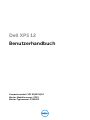 1
1
-
 2
2
-
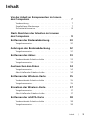 3
3
-
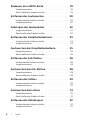 4
4
-
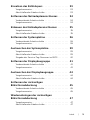 5
5
-
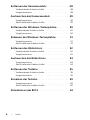 6
6
-
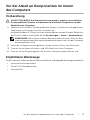 7
7
-
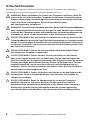 8
8
-
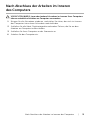 9
9
-
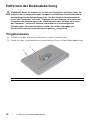 10
10
-
 11
11
-
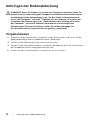 12
12
-
 13
13
-
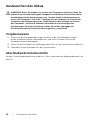 14
14
-
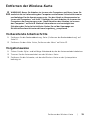 15
15
-
 16
16
-
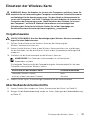 17
17
-
 18
18
-
 19
19
-
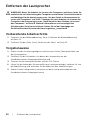 20
20
-
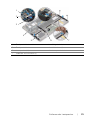 21
21
-
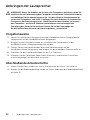 22
22
-
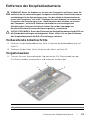 23
23
-
 24
24
-
 25
25
-
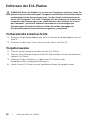 26
26
-
 27
27
-
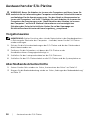 28
28
-
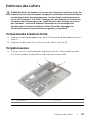 29
29
-
 30
30
-
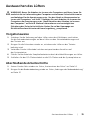 31
31
-
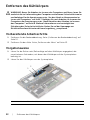 32
32
-
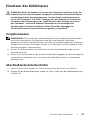 33
33
-
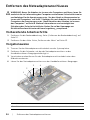 34
34
-
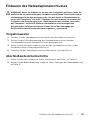 35
35
-
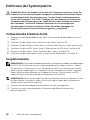 36
36
-
 37
37
-
 38
38
-
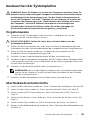 39
39
-
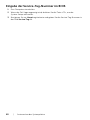 40
40
-
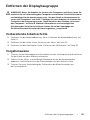 41
41
-
 42
42
-
 43
43
-
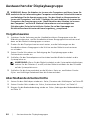 44
44
-
 45
45
-
 46
46
-
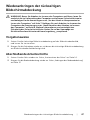 47
47
-
 48
48
-
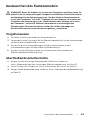 49
49
-
 50
50
-
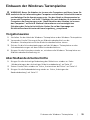 51
51
-
 52
52
-
 53
53
-
 54
54
-
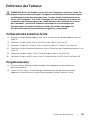 55
55
-
 56
56
-
 57
57
-
 58
58
-
 59
59
-
 60
60
-
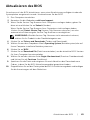 61
61
Dell XPS 9Q34 Bedienungsanleitung
- Kategorie
- Notizbücher
- Typ
- Bedienungsanleitung
- Dieses Handbuch eignet sich auch für
Verwandte Artikel
-
Dell Inspiron 7537 Bedienungsanleitung
-
Dell XPS 13 9333 Bedienungsanleitung
-
Dell Inspiron 7437 Bedienungsanleitung
-
Dell XPS 11 9P33 Benutzerhandbuch
-
Dell Inspiron 7737 Bedienungsanleitung
-
Dell XPS 12 9Q23 Bedienungsanleitung
-
Dell XPS 15 9530 Bedienungsanleitung
-
Dell XPS 14 L421X Bedienungsanleitung
-
Dell XPS 15 L521X Bedienungsanleitung